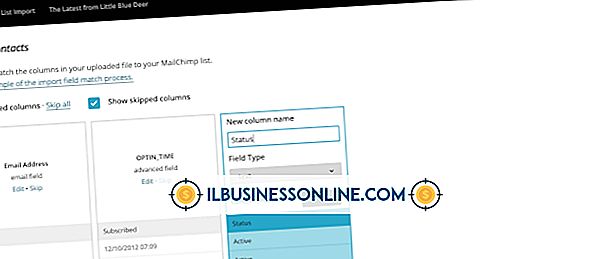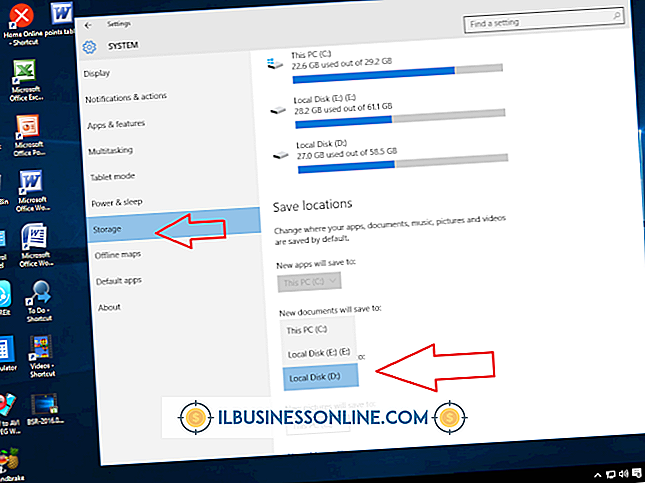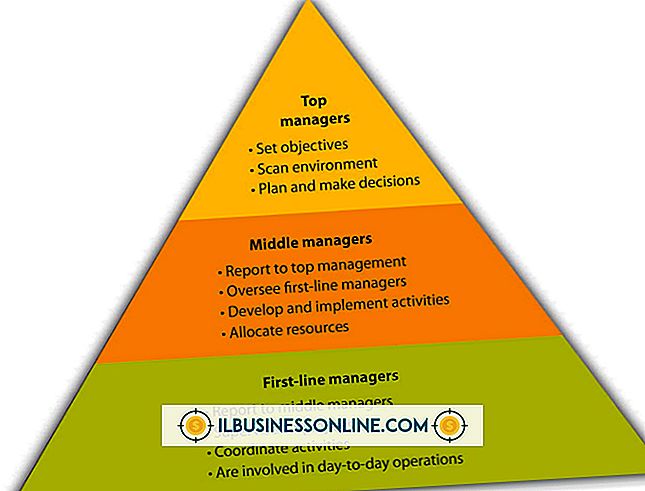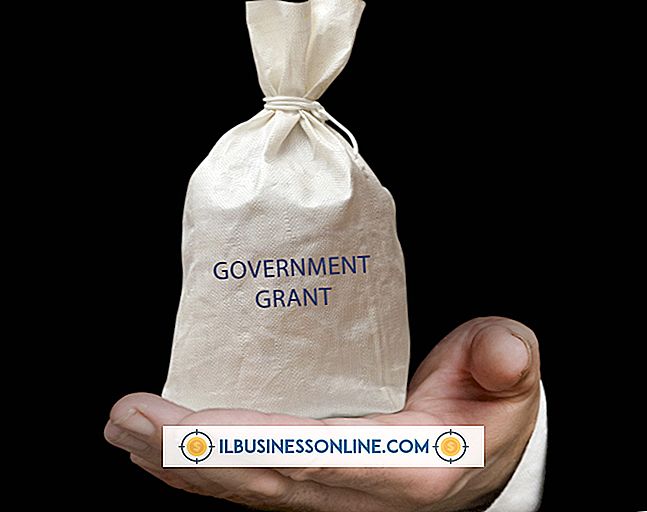Cara Memformat Laptop Dengan Vista

Laptop yang dibeli untuk penggunaan bisnis sering kali datang dengan Windows Vista sebagai instalasi default pada akhir Oktober 2011, ketika Microsoft mengakhiri penjualan sistem operasi. Jika Anda memiliki satu atau lebih dari laptop Vista ini, pada akhirnya mungkin perlu memformat hard drive laptop karena kesalahan hard drive, untuk menghapus informasi bisnis yang tersimpan, atau sebagai cara untuk memberikan ruang bagi lebih banyak data. Dengan menggunakan CD instalasi Vista, Anda dapat memformat drive apa pun di laptop Anda, membiarkannya jelas dan tersedia untuk digunakan lebih lanjut.
1.
Nyalakan laptop Anda dan buka drive CD-ROM. Masukkan CD instalasi untuk Windows Vista ke dalam drive, dan kemudian tutup drive dan restart laptop.
2.
Biarkan komputer melanjutkan sebagian proses booting sampai Anda melihat pesan untuk menekan tombol apa saja untuk mem-boot dari CD. Tekan tombol keyboard untuk mem-boot dari CD instalasi Vista.
3.
Masukkan opsi bahasa yang Anda inginkan di layar pengaturan awal Vista. Tekan tombol "Next".
4.
Klik opsi "Instal Sekarang".
5.
Masukkan kunci produk Vista di mana ditunjukkan untuk melanjutkan. Tekan tombol "Next". Baca dan terima persyaratan lisensi Vista dengan menempatkan tanda centang di kotak accept. Tekan tombol "Next" lagi.
6.
Pilih opsi instalasi "Kustom".
7.
Pilih "Opsi Drive" dari halaman lokasi instalasi. Aplikasi Instalasi akan menampilkan daftar semua drive di sistem Anda.
8.
Sorot drive yang ingin Anda format dan kemudian klik "Format" untuk memulai proses pemformatan. Setelah memformat, Anda dapat mem-boot ulang komputer untuk melanjutkan dengan drive yang diformat, atau Anda dapat memilih untuk melanjutkan melalui proses instalasi Vista.
Tip
- Lewati memasukkan kunci produk dengan melanjutkan melewati layar dan memilih untuk menginstal versi percobaan 14 hari Vista. Jika Anda memilih uji coba dan uji coba diinstal, maka Anda harus memasukkan kunci kerja sebelum akhir periode uji coba.